Der er stadig efterspørgsel efter dvd-brænding. For nogle mindeværdige videoer eller yndlingsfilm vil du måske skrive dem på DVD-diske. Du kan få mange anbefalinger, mens du søger efter en dvd-brænder til at sikkerhedskopiere videoer på dvd-r- eller dvd-rw-diske. De fleste er dog ikke blevet opdateret i lang tid. I betragtning af det introducerer dette indlæg dig til de fem gratis software til dvd-brænding. Du kan tjekke deres nøglefunktioner og vælge din foretrukne til at brænde dvd'er.
Del 1. Tipard DVD Creator - DVD-brændersoftware til Mac og Windows PC
Tipard DVD Creator er den berømte dvd-brændingssoftware, der kan brænde dvd'er med alle videoer på en Windows 11/10/8/7 pc og Mac. Du kan gratis downloade det på din computer og brænde videoer til DVD-diske, mapper eller ISO-filer baseret på dit behov. Det understøtter DVD-brænding på DVD-5, DVD-9, DVD+R, DVD-R, DVD+RW, DVD-RW, DVD+R DL, DVD-R DL og DVD-RAM. Udover dvd'er giver Tipard dig mulighed for at brænde Blu-ray-diske med videoer i forskellige formater.
Denne dvd-brændingssoftware giver dig mulighed for frit at justere dvd-menuskabeloner, inklusive ramme, knap og tekst. Desuden kan du tilføje nye lydspor og undertekster til din brændte DVD. Mens du brænder videoer til dvd'er, kan du frit opdele eller flette kapitler efter dit behov. Mange vigtige redigeringsfunktioner tilbydes for at optimere DVD'er. For eksempel kan du klippe, beskære eller rotere din video, tilføje et tekst- eller billedvandmærke, anvende filtre, justere billedet og lydeffekterne og mere.
Når du vil brænde DVD'er, kan du starte denne Tipard DVD Creator, klik Tilføj mediefil(er) for at indlæse din video, rediger den og juster effekterne, vælg disktype, billedformat og kvalitet, og klik derefter på Brænde knappen for at bekræfte din handling.
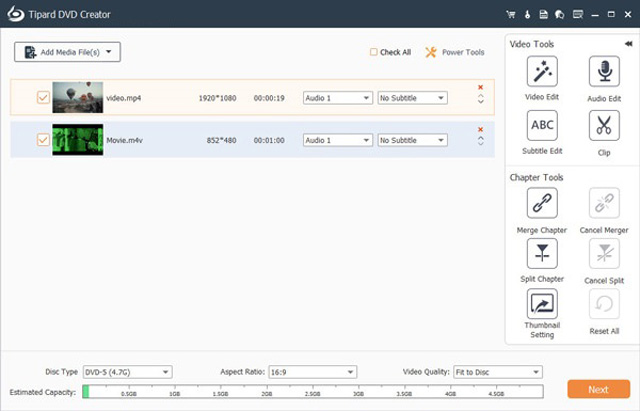
Del 2. Freemake Gratis DVD-brændingssoftware til Windows
Freemake tilbyder forskellige video- og dvd-værktøjer til gratis konvertering, download, brænding og ripping. Det tilbyder højkvalitets freeware, inklusive Video Converter, Audio Converter, Video Downloader, DVD Burner, DVD Ripper og DVD Copy. Freemake har et gratis DVD-brændingsværktøj til at brænde videoer til DVD'er hurtigt og sikkert. Det understøtter mange almindeligt anvendte videoformater som MP4, MKV, MOV, WMV, FLV, AVI, 3GP og mere. Det lader dig skrive på DVD+R, DVD-R, Double Layer DVD, Blu-ray og andre genskrivbare diske.

Freemake gratis dvd-brændingssoftware tilbyder forskellige muligheder for at lave dvd-redigering. Du kan frit fjerne uønskede videodele og sorte bjælker, rotere eller vende klip og mere. Det giver dig også mulighed for at optimere DVD-kvaliteten baseret på videolængden. Udover DVD-diske kan Freemake sikkerhedskopiere dine videoer som DVD-mapper eller ISO-filer for nem deling eller overførsel. Selvom Freemake hævder, at det kan tilbyde pålidelig gratis dvd-brænder uden registrering, tidsbegrænsninger eller skjulte omkostninger, er det ikke en helt gratis dvd-brænder. Som gratis bruger tilbydes du en 1-uges gratis prøveperiode. Hvad værre er, vil denne gratis dvd-brændingssoftware tilføje et freemake-vandmærke til dine brændte dvd'er.

Del 3. BurnAware: Gratis DVD-brændingssoftware til Windows
BurnAware gratis kan brænde dvd'er, cd'er og Blu-ray-diske gratis på Windows 11/10/8/7-computere. Dens grundlæggende gratis version kan opfylde dine krav til dvd-brænding. Det tilbyder også betalt version til at håndtere andre opgaver, såsom billedoprettelse, diskkopiering og sletning, datagendannelse, verifikation og mere. Du kan gratis bruge BurnAware Premium og BurnAware Professional i ti dage.

Du kan gå til det officielle BurnAware-websted, klik på Hent fanen, og download derefter BurnAware Free-versionen. Når du går ind i den gratis dvd-brændingssoftware, kan du vælge en måde at brænde din dvd, lyd-cd eller ISO på. Du skal tilslutte et dvd-drev og indsætte en tom disk til brænding.
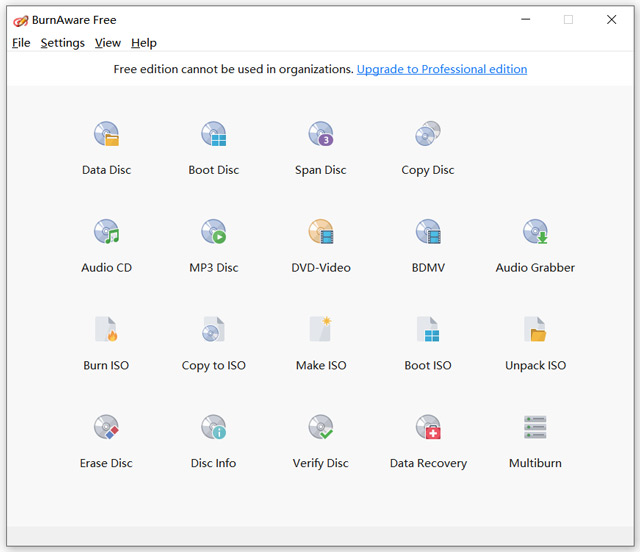
Vælg det specifikke indhold, du gerne vil brænde, når din dvd-disk bliver fundet, og klik derefter på Brænde knap.
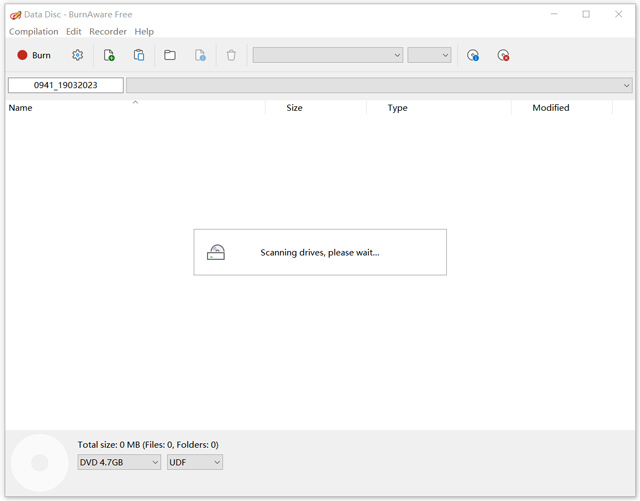
Del 4. Burn4Free DVD-brændersoftware gratis
Burn4Free er en anden gratis DVD-brænder til Windows-brugere. Denne gratis dvd-brændingssoftware er kompatibel med Windows 10, 8, 7, Vista og andre lavere systemer. Det kan brænde videoer, datafiler og lyd til dvd- og cd-diske. Det giver dig mulighed for at brænde dvd'er med næsten alle medieformater, inklusive MP4, MOV, FLV, AVI, MKV, WMV, WAV, FLAC, MP3 og andre. Du kan downloade Burn4Free fra dets officielle hjemmeside og starte dvd-brændingen hurtigt.
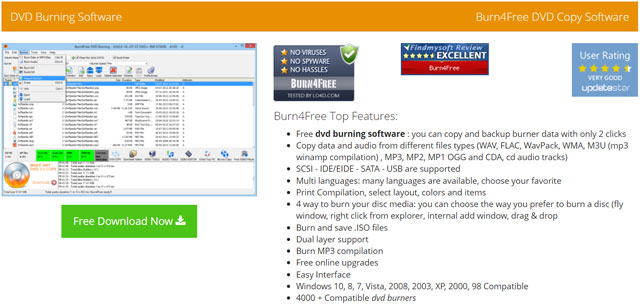
Når du første gang starter Burn4Free, gratis dvd-brændersoftware, bliver du bedt om at vælge det specifikke sprog, du har brug for. Derefter kan du tilslutte et dvd-drev og indsætte en tom disk for at starte dvd-brændingen. Som en gratis DVD-brænder vil du se nogle produktannoncer og opdateringsforslag.
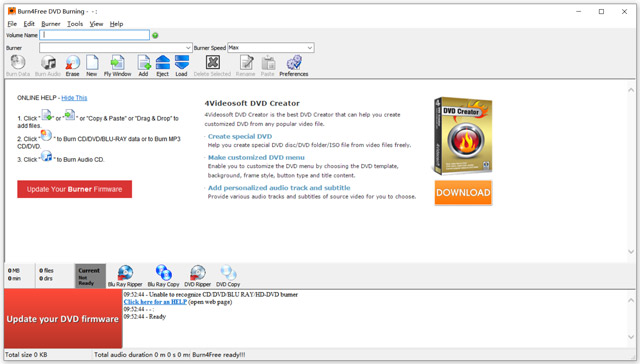
Del 5. DVDStyler - Åbn gratis DVD-brænder til Windows, Mac og Linux
DVDStyler er en gratis og open source DVD-forfatterapp, der er kompatibel med Windows, macOS og Linux. Det kan oprette dvd'er med videoer i ofte brugte formater, herunder MP4, AVI, MPEG, WMV, MOV og OGG. Denne gratis dvd-brændingssoftware kan brænde dvd-diske med interaktive menuer. Det tilbyder mange modne menuskabeloner, så du kan designe DVD-menuer. Det kan brænde MPEG- og VOB-filer til DVD'er uden omkodning.

Du kan gratis downloade DVDStyler fra dets officielle hjemmeside. Når du åbner den gratis DVD-creator, kan du navngive disketiketten, vælge diskkapacitet, tilpasse video- og lydbithastighed og mere for at starte et nyt projekt. Derefter kan du vælge en passende DVD-menuskabelon. Klik på Tilføj fil knappen for at importere den video, du vil brænde til DVD. Klik Brænde for at starte dvd-brændingen. Du har lov til at forhåndsvise DVD'en, brænde din video til en DVD-disk eller oprette et ISO-billede baseret på dit behov.
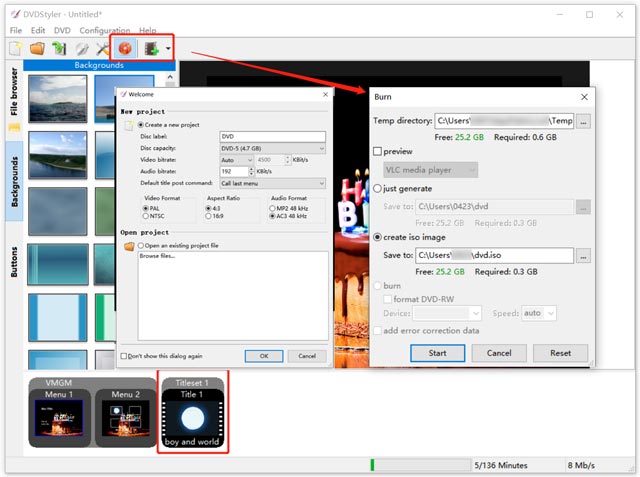
Del 6. Ofte stillede spørgsmål om gratis dvd-brændingssoftware
Hvordan brænder man dvd'er på Windows 10?
For at brænde dvd'er kan du bruge File Explorer på din Windows 10- eller Windows 11-computer. Du skal indsætte en tom disk i dit DVD-drev. Find den videofil, du gerne vil brænde til DVD, og højreklik på den. Vælg indstillingen Send til, og gå derefter til dvd-drevet. Et Brænd en disk-vindue vil poppe op på skærmen. Du kan indtaste en disktitel, vælge en måde at bruge disken på og derefter følge vejledningen for at fortsætte.
Hvad er forskellen mellem DVD-R- og DVD-RW-diske?
DVD-R refererer til den ene slags disk, der kun kan skrives én gang og læses flere gange. DVD-RW-diske kan skrives og læses flere gange.
Kan VLC brænde DVD'er?
Nej. VLC Media Player tilbyder ikke en funktion til at brænde videoer til DVD-diske. Det giver dig mulighed for at omkode en video til DVD-formatet. Men du kan ikke bruge det til at få dvd'en til at brænde.
Efter at have læst dette indlæg, kan du få fem nyttige dvd-brændere til at brænde dvd'er. Du kan vælge din foretrukne gratis software til dvd-brænding at omdanne dine digitale videoer til DVD-diske. Hvis du har nogle bedre anbefalinger til DVD-brændere, så del dem venligst i kommentarfeltet nedenfor.
Fuldt udstyret multimedieafspiller til at afspille Blu-rays, DVD'er, 4K UHD'er og andre video-/lydfiler.



 Sikker download
Sikker download


